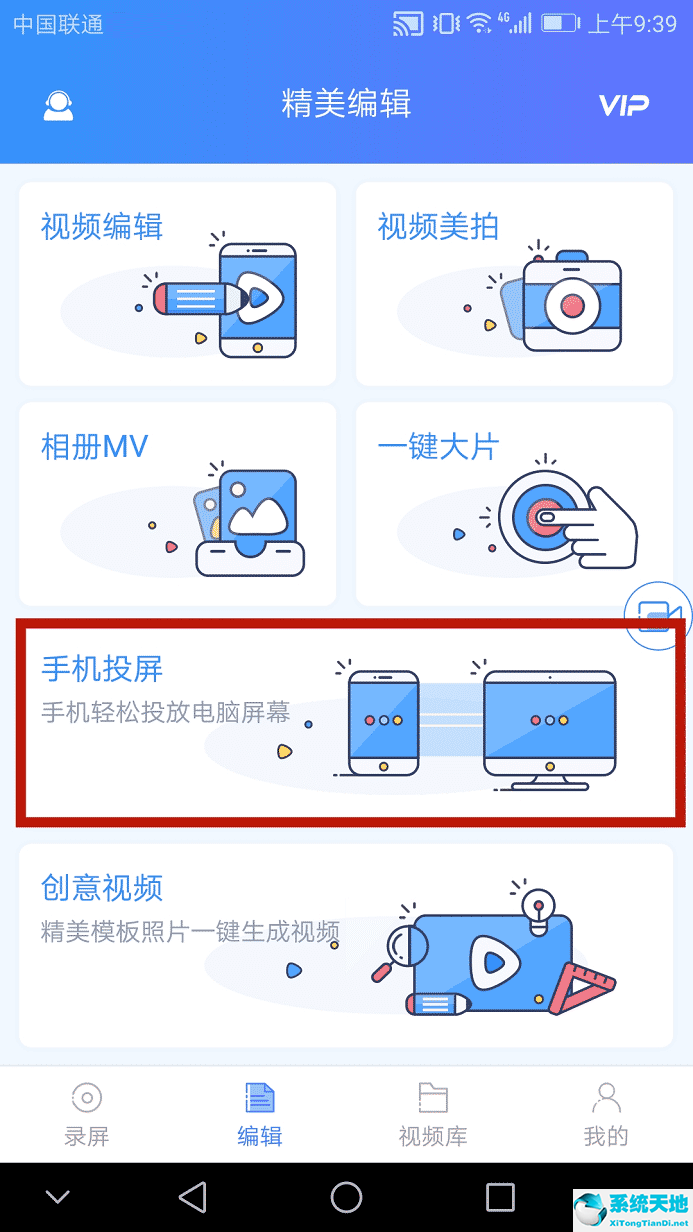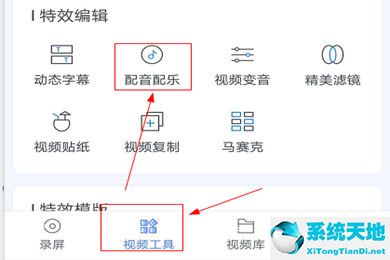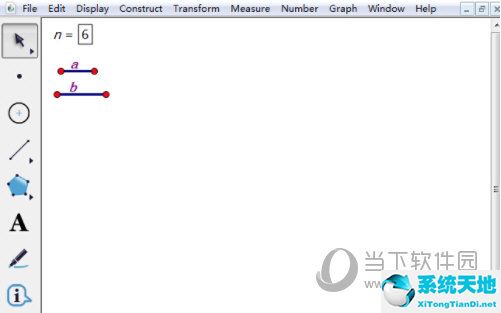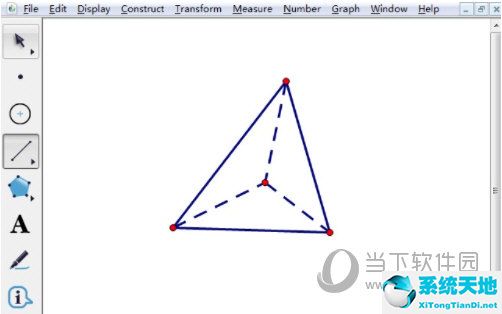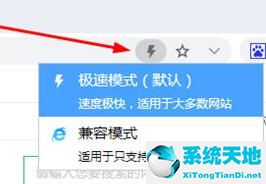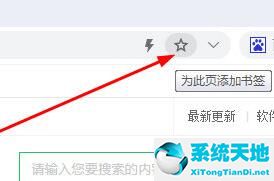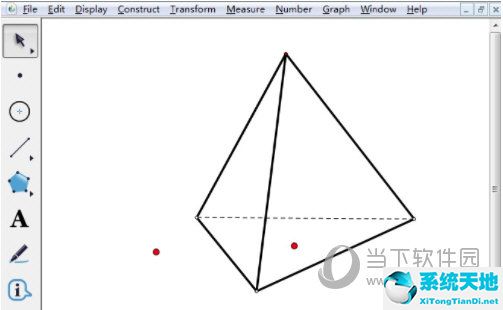网格对于大家来说并不陌生。它们经常用于数学中。我们经常将某个数字放在网格上并研究其价值。几何画板自带的方形网格覆盖了整个画板屏幕。那么如何在几何画板中绘制正方形网格呢?
操作步骤如下: 第一步:打开几何画板,执行“数据”——“新建参数”命令,在弹出的对话框中修改参数名称为n,数值为6,单位是无。使用线段工具画一条固定线段a作为正方形的边长。
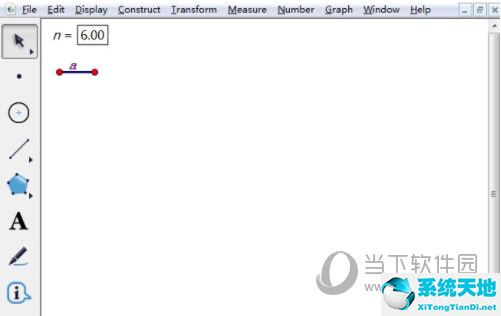
步骤2:在平面上画一个自由点A,并构造一个具有给定边长a的正方形ABCD。测量线段a的长度,然后执行标记距离命令将A点平移,构造正方形的两个顶点B和D。构造线段AB和AD,过D点画线段AB的平行线,过B点画平行线的垂线,交点为C。隐藏平行线和垂线。构造线段BC和CD以获得正方形ABCD。
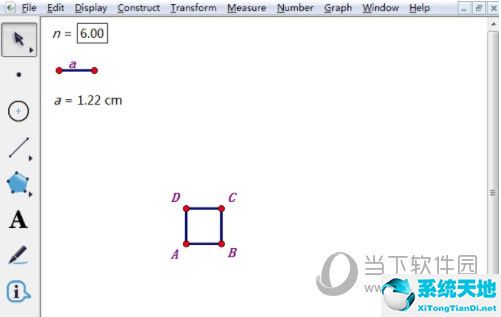
步骤3:选择A点,参数n=6。这时,按住“Shift键”,执行“变换”——“深度迭代”命令。在弹出的对话框中,进行AB、AC、AD迭代。然后单击“迭代”按钮。
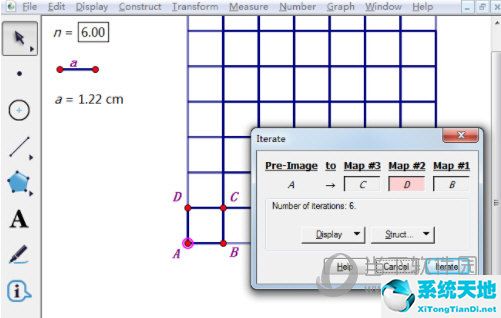
第四步:这样,下图所示的方格就完成了。使用“”、“”键控制参数n增加或减少格数。
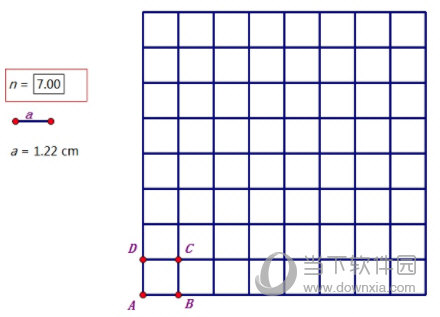
以上教程向您介绍了在几何画板中绘制正方形网格的方法,主要是利用几何画板的迭代功能。事实上,迭代是几何画板中的一个神器函数。当你慢慢掌握它之后,你会发现你可以用它构造出很多意想不到的图案。